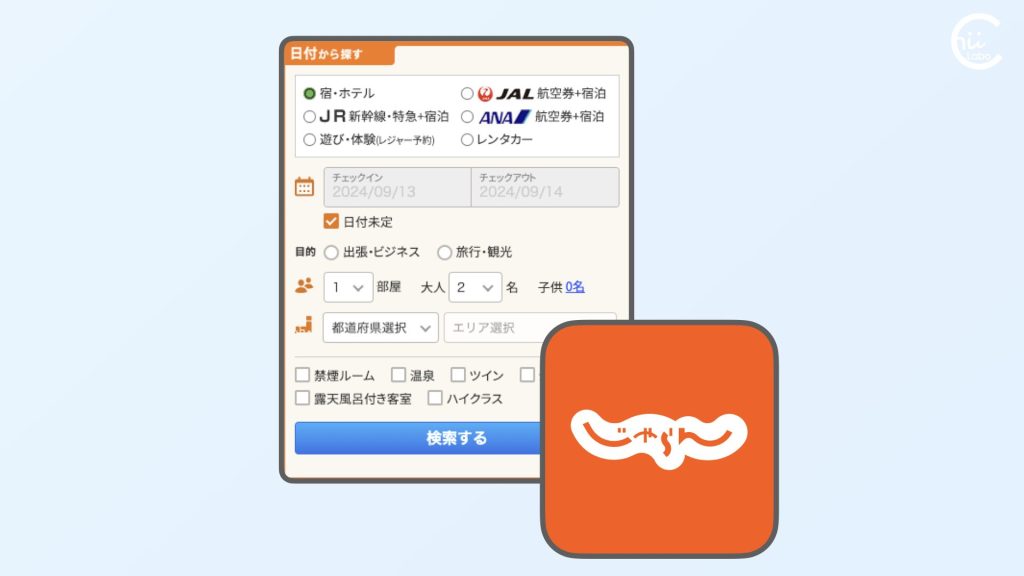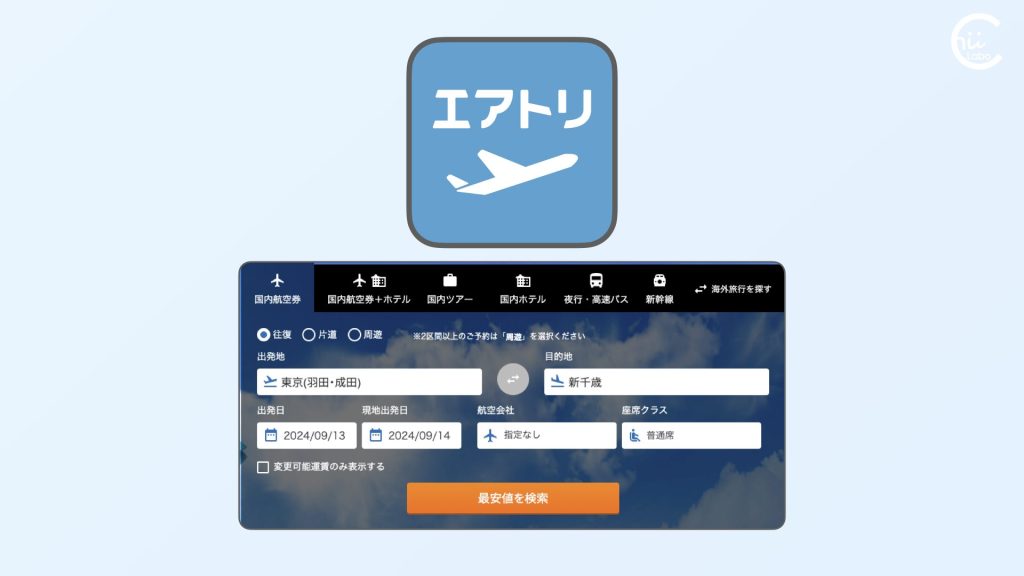- じゃらんnetでホテルを予約する際は、まずウェブサイトにアクセスして「ログイン」します。
- チェックイン日、人数、エリアなどの条件を設定して検索を行います。
- 検索結果から希望に合うプランを選び、条件を絞り込んで最適なホテルを見つけます。
1. インターネットでじゃらんnetにアクセスする
「じゃらんnet(jalan.net)」で、ホテル予約をしてみました。
まずは、インターネットで「じゃらん」と検索し、じゃらんnetにアクセスします。

検索結果の上位には、「PR」「スポンサー」など、別の旅行サイトの広告が並んでいることがあるので、検索結果が出てくるまで下にスクロールします。

また、じゃらんnetの中の候補がいくつかありますが、トップページにアクセスするのがわかりやすいです。
1-1. リクルートIDでログイン
すでに、予約したことがあれば、画面上部の「ログイン」からリクルートID・パスワードを入力します。
ログインすると、予約者の登録済みの連絡先情報などが自動入力できます。

始めて利用する場合は、先に会員登録を済ませておくと良いと思います。
2. 条件を指定して検索する
ホテルの検索には、いろんな条件があります。
まずは、(1)チェックインの日付、(2)人数、(3)エリアを選択して、(4)「検索する」ボタンを押すのが基本です。


先にチェックイン日を決めるのが大事です。
せっかくホテルを見つけても空室がないと、探し直しになってしまいます。
また「禁煙ルーム」などもチェックをつけておくと絞り込めます。
2-1. 「料金が安い順」に並び替えて探す
出てくる検索結果の上位にはまず「オススメ」が出てきます。
少し下までスクロールすると、「料金が安い順」に並び替えることができます。
あとは、宿泊施設を順番に見て、最寄り駅や男女別などの条件に合うプランを探していきます。

料金の上限、下限などを入れると効率よく探せます。
こちらもどうぞ。





ネットで新幹線の切符を予約したい【e5489とスマートEX】
関西圏でネット予約が不慣れなら、「e5489(いーごよやく)」がオススメです。新幹線をよく利用するなら、アプリもある「スマートEX」が便利です。ネット予約システムの位置づけネットで新幹線の座席が確認できたら、予約しやすいよね。でも、どこから操作したらよいかわからないよー。新幹線のチケット予約は選択肢が多く、情報も多いため選びにくいです。今回は、新幹線予約の概要と基本的な操作方法を見ていきましょう。新幹線のチケットは、いろんな窓口から予約できます。どこから(鉄道会社か旅行会社)...
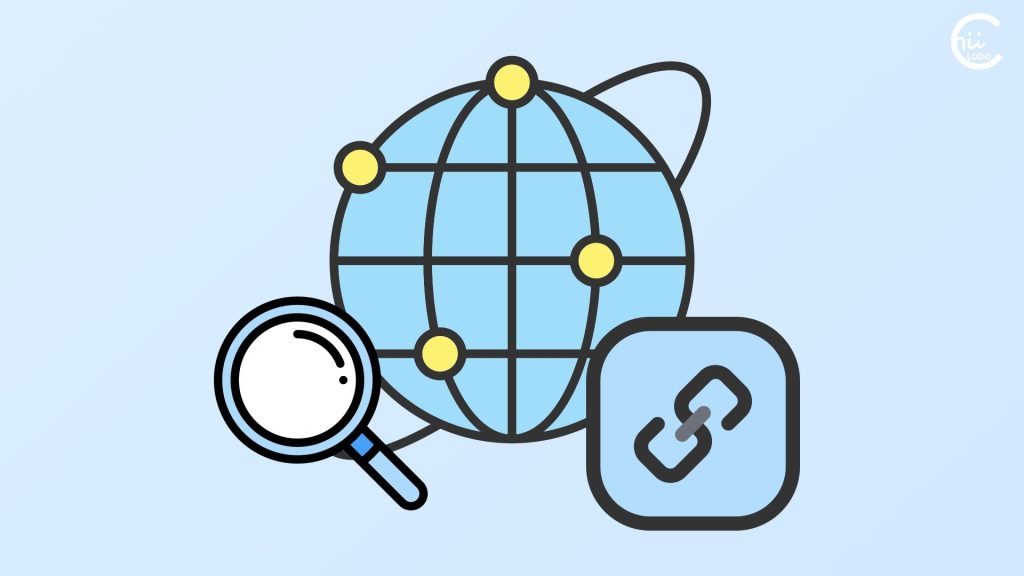
インターネットの歩き方【検索とリンク】
インターネットはスマートフォンでも利用でき、検索とリンクの2つの方法でページ間を移動できます。検索では、キーワードを入力して目的のページを探し、リンクでは青い下線付きの文字やボタン、画像をタッチして別のページに進むことができます。インターネット検索には、わからないことを調べる場合と特定の公式ページを探す場合があり、複数のキーワードをスペースでつなげることで検索結果を絞り込むことができます。
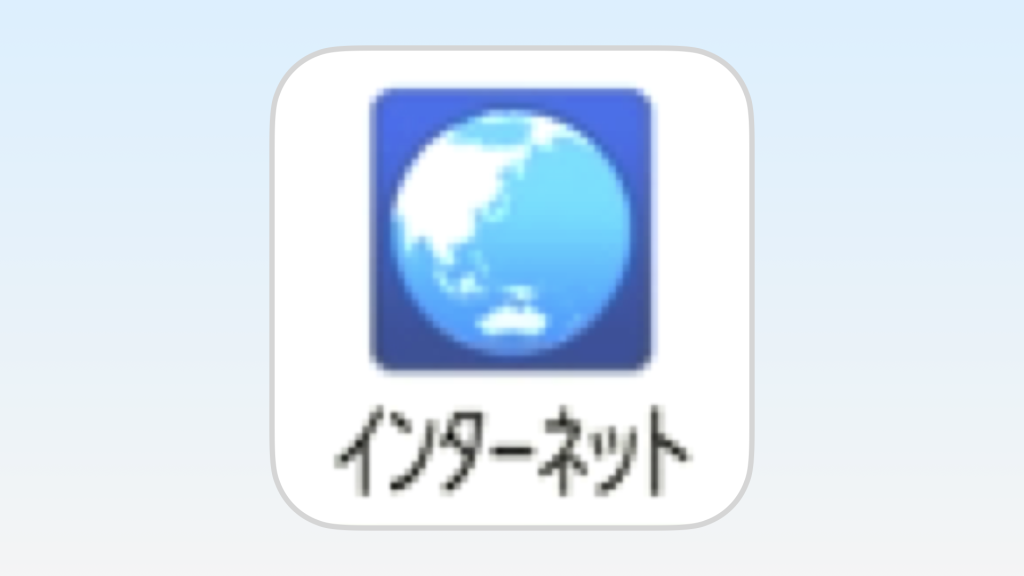
インターネットの検索の基本(かんたんスマホBASIOの場合)
今回は、auのかんたんスマホBASIOを例に、インターネット検索の仕方を説明していきます。インターネット検索の手順BASIOの標準の「ブラウザ」、つまりインターネットを見るアプリは、「インターネット」アプリという名前です。地球儀の絵柄がアイコンになっています。検索の手順ホーム画面から「インターネット」 アプリをタッチします画面上の「アドレスバー」をタッチしますもとのアドレスはいったん削除して、キーワードを入力します。キーワードが入力できたら「実行」をタップします。画面上部の「...
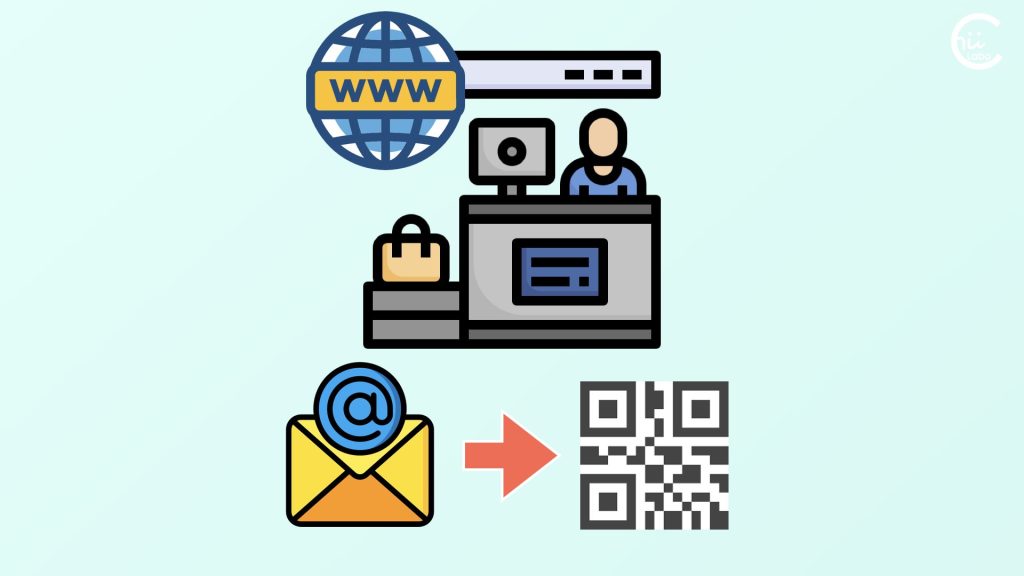
航空券の「オンラインチェックイン」の意味は?
航空券の「オンラインチェックイン」は、出発当日に予約番号から搭乗に必要な「QRコード」を取得するための手続きです。航空券では、一般のコンサートなどのデジタルチケットと違って、当日のチェックイン手続きが必要です。この手続きで、航空会社は搭乗者の最終確認をして、出発前に搭乗者名簿を作っています。
QRコードを読み込むと、関連記事を確認できます。